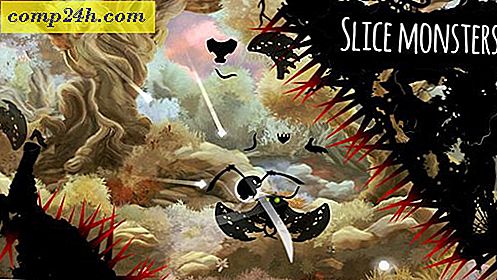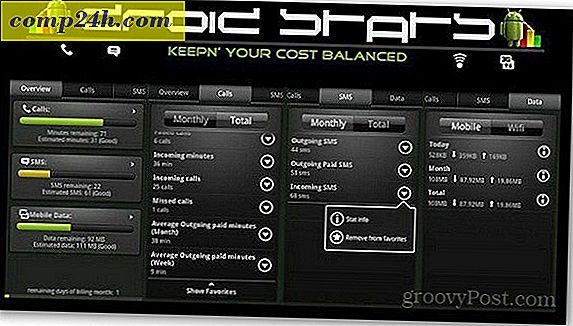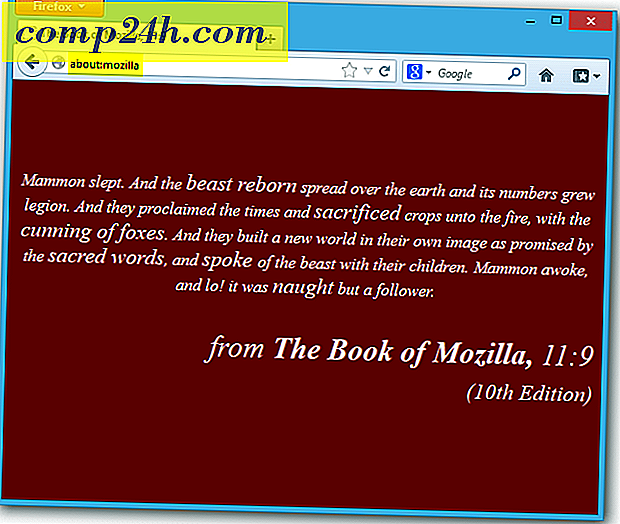Hogyan tudjuk biztosítani a LinkedIn fiókot kétlépcsős azonosítással?
A kétlépcsős azonosítás fontos kiegészítő biztonsági intézkedés minden olyan online fiókhoz, amelyet értékes információ tárol. Mivel a LinkedIn az egyik legfontosabb hálózat a szakemberek számára világszerte, a biztonságosabbá tétele csak jó lehet. Így adhatja hozzá a kétlépcsős azonosítást a LinkedIn-fiókjában.
A LinkedIn kétszintű hitelesítését könnyű bevezetni, csak néhány egyszerű lépést igényel. Mielőtt azonban megérkeztünk ezekre a lépésekre, tudjuk, hogy kétféle tényezővel rendelkezünk hitelesítéssel számos szolgáltatáshoz, és határozottan javaslom, hogy használjon bármely szolgáltatásra, amelyet felajánl.
Íme néhány útmutatás:
- A Google két faktoros hitelesítési fordulója
- Google Apps két faktoros hitelesítés
- Facebook két tényező hitelesítés
- Dropbox kétlépcsős azonosítás
- A Microsoft kétlépcsős azonosítása
- LastPass Two Factor Authentication
Kétfaktoros hitelesítés a LinkedIn-en
Most, hogy tudja biztonságosabbá tenni a többi szolgáltatás fiókját, engedélyezzük a LinkedIn funkcióját.
Jelentkezzen be a LinkedIn fiókjába. Ezután csúsztassa az egeret az Ön profilképének miniatűrjére a képernyő jobb felső sarkában. Keresse meg az Adatvédelem és beállítások lehetőséget, majd kattintson a Kezelés gombra.
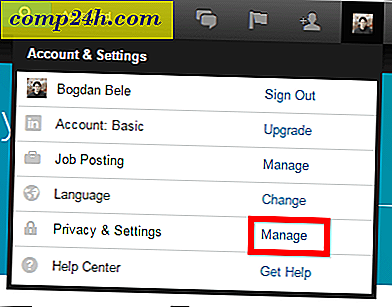
Most a megjelenő oldalon kattintson az Adatvédelem fülre.

Görgessen egészen a Biztonságig. A funkciót kikapcsolja, ezért kattintson a Módosítás gombra.

Megjelenik az alábbi párbeszédablak, amelyen be tudjuk kapcsolni a funkciót. A LinkedIn jelszó megerősítéséhez is fel kell kérni.

A következő lépésben ellenőrizheti a telefonszámot a fiókjában, mivel kap egy szöveges üzenetet egy kóddal.

Miután megadta a kódot, rövidesen e-mailben visszaigazolást kap a bekapcsolt funkcióról.
Miután megadta a kódot, a szolgáltatás állapotának On-ra kell változnia, az alábbiak szerint. A jövőben kikapcsolhatja a szolgáltatást, ha erre szüksége van.

Mostantól minden alkalommal, amikor bejelentkezik a LinkedIn-be egy új eszközön, a LinkedIn kérni fogja a kódot (amelyet azonnal SMS-ben fog kapni). A LinkedIn-t úgy állíthatja be, hogy felismerje az eszközt a jövőben, ha mindig használja. Például az otthoni számítógépről vagy a laptopról, a LinkedIn-be történő bejelentkezéskor nem kíván megadni kódot.

Bár ez nem a legegyszerűbb, mostantól a két tényezőjű hitelesítés a legjobb módja annak, hogy biztosítsa online fiókjait. Remélhetőleg valami könnyebb lesz a szabvány hamarabb, mint később. Ne feledje, hogy a kényelem a biztonság ellensége.